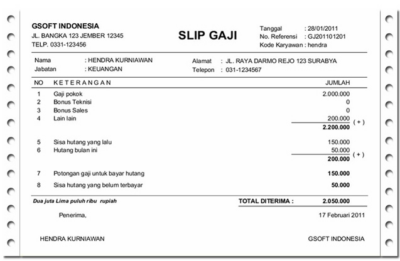Bagi yang tidak memiliki keahlian menggunakan software editing photo, maka solusi untuk membuat format terbaik untuk slip gaji adalah Microsoft Office Word. Dalam melakukan cara membuat slip gaji di Word tidak membutuhkan keahlian khusus seperti editing.
Oleh sebab itu, kemampuan untuk bisa menggunakan Ms Word sangat dibutuhkan pada pekerjaan kantoran. Terlebih untuk HRD yang sering membayar gaji dengan slip gaji yang menggunakan format tertentu sehingga kemampuan menggunakan software sederhana perlu dimiliki.
Microsoft Office Word menjadi software sederhana yang dapat membuat slip gaji menjadi lebih rapi dan menarik. Namun, agar bisa membuat slip gaji yang baik maka dapat melakukan cara-cara yang akan dilakukan di bawah ini.
Pengertian dan Format Slip Gaji
Jika belum mengetahui pengertian slip gaji maka bisa diartikan sebagai bukti resmi yang di dalamnya terdapat rincian nominal upah yang diberikan kepada karyawan dari perusahaan. Biasanya akan diberikan setiap bulan kepada para karyawan.
Informasi-informasi penting yang ada dalam slip gaji ini merupakan komponen gaji. Nah, beberapa komponen gaji yang bisa diketahui seperti gaji pokok, tunjangan transportasi, tunjangan makan, potongan pajak, potongan iuran pensiun, potongan BPJS, dan lainnya.
Namun, komponen-komponen di atas dibuat dengan besaran nominal dan bisa diketahui dengan jelas. Dalam hal ini, slip gaji akan terasa lebih sederhana dan memiliki format tersendiri, seperti:
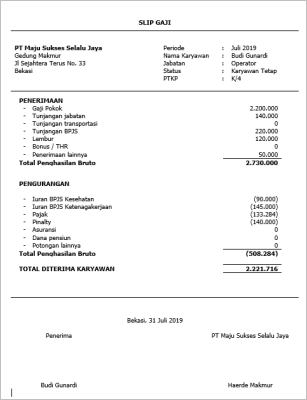
Cara Membuat Slip Gaji di Word yang Mudah
Setelah mengetahui pengertian dan format dari slip gaji yang diberikan di atas maka selanjutnya bisa membuatnya sendiri. Tentu saja menggunakan software sederhana yaitu Ms Word maka bisa melakukan cara di bawah ini:
- Pertama, buka aplikasi Microsoft Word yang terdapat pada perangkat.
- Kemudian, atur ukuran kertas yang akan digunakan melalui Page Layout
- Setelah itu, lanjutkan dengan membuat desain format slip gaji yang digunakan untuk menampilkan komponen slip gaji. Bisa menggunakan menu Table.
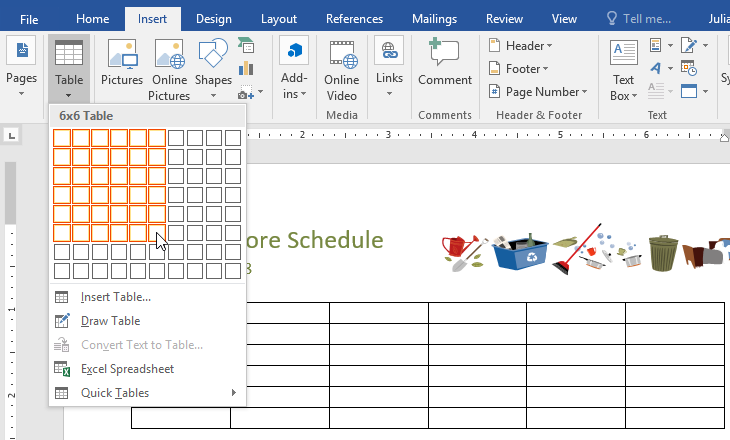
- Lalu, bisa memasukkan data-data karyawan secara manual karena tidak bisa menggunakan rumus otomatis.
- Jika sudah selesai, print slip gaji yang sudah dibuat sebelumnya.
Dalam hal ini, cara membuat slip gaji di Ms Word memang tergolong mudah dan cepat. Akan tetapi, harus diperhatikan untuk pembuatan formatnya sendiri harus kreatif dan mengetahui cara-cara menggunakan Ms Word dengan menu dasar.
Langkah-Langkah Membuat Slip Gaji di Word
Jika sudah mengetahui cara membuat slip gaji secara garis besar, maka terdapat langkah-langkah yang lebih detail sehingga membuat pengguna Ms Word akan semakin lancar dalam mengoperasikannya.
Nah, agar bisa membuat format slip gaji dengan baik maka bisa mengikuti langkah di bawah ini:
1. Mengatur Ukuran Kertas
Hal pertama yang harus dilakukan untuk cara membuat slip gaji di Word adalah mengatur ukuran kertas. Memang sudah disinggung seperti di atas sebelumnya karena kertas ini akan membuat proses editing slip gaji menjadi lebih mudah dan efektif.
Sebenarnya, ukuran kertas apa yang cocok digunakan untuk pembuatan slip gaji ini? Tentu saja tinggal disesuaikan dengan kebutuhan perusahaan. Nah, agar bisa mengatur ukuran kertas untuk slip gaji bisa melihat pada cara di bawah ini:
- Pertama, buka aplikasi Word terlebih dahulu untuk membuat slip gaji.
- Kemudian, lanjutkan dengan klik menu File 🡪 klik Page Setup.
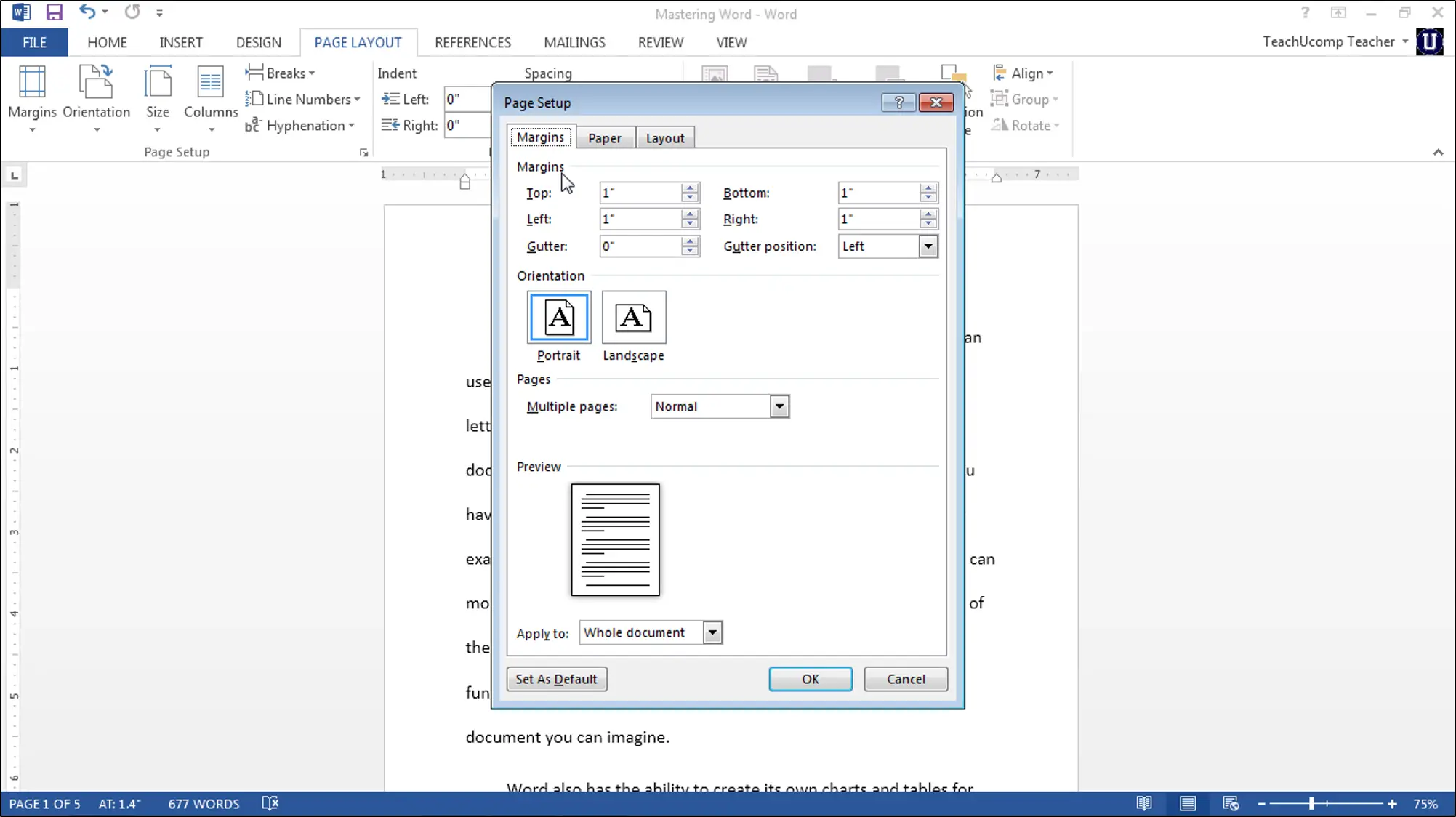
- Selanjutnya, pada Page Setup bisa memilih ukuran kertas seperti A4, F4, dan lainnya.
- Atau bisa melakukan Custom Size dengan mengetikkan ukuran kertas pada Width dan Height.
- Jika sudah berhasil mengisi kedua isian tersebut maka bisa klik OK.
2. Membuat Desain Format Slip Gaji
Agar bisa mendapatkan desain format yang baik maka dapat menggunakan fitur Table pada Ms Word. Fitur ini bisa didapatkan pada Ms Word dengan versi lama atau versi baru. Dan bisa dilakukan dengan cara bikin slip gaji di Word yang mudah dan cepat.
Pembuatannya sendiri bisa dilakukan dengan menyesuaikan jumlah kolom dan baris pada file yang ingin dibuat. Nah, untuk cara-cara sederhananya seperti di bawah ini:
- Masuk ke dalam file Word.
- Lanjutkan dengan klik Insert 🡪 Table 🡪 Insert Table.
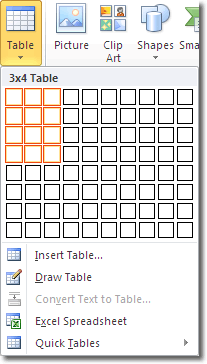
- Selanjutnya, pada bagian Number of Columns untuk memasukkan jumlah kolom.
- Dan pada bagian Number of Rows untuk memasukkan jumlah baris.
- Untuk mengakhiri proses pembuatan tabel bisa klik OK.
Pada umumnya, tabel slip gaji akan dibuat sangat sederhana sehingga membuat orang yang membacanya akan mudah untuk memahaminya. Dengan begitu, tidak perlu banyak kolom untuk satu slip gaji karyawan.
3. Memasukkan Data Karyawan
Data karyawan bisa dimasukkan dengan manual pada Word sehingga pengetikkan bisa dilakukan secara langsung. Beberapa data karyawan yang dapat dimasukkan ke dalam tabel slip gaji, yaitu:
- Gaji pokok
- Tunjangan transportasi
- Tunjangan makan
- Potongan pajak
- Potongan iuran pensiun
- Potongan BPJS, dan lainnya
Tentu saja pengisian data ini akan berbeda jika dibandingkan dengan software lainnya yang memiliki cara tersendiri. Namun, dengan Ms Word maka pengisian bisa dilakukan lebih hati-hati dan teliti dalam mengerjakannya.
4. Mencetak Slip Gaji
Untuk slip gaji yang dibuat pada Ms Word harus melalui tahapan yang sedikit panjang. Hal tersebut dikarenakan untuk satu lembar harus digunakan oleh satu karyawan saja. Oleh sebab itu, mencetak slip gaji ini bisa menggunakan langkah di bawah:
- Pertama, pastikan file slip gaji terbuka dan sudah benar secara keseluruhan.
- Selanjutnya, untuk bisa mencetak bisa klik menu File 🡪 pilih Print atau Ctrl + P.
- Saat ada pilihan Print All Pages maka bisa memilih pilihan tersebut.
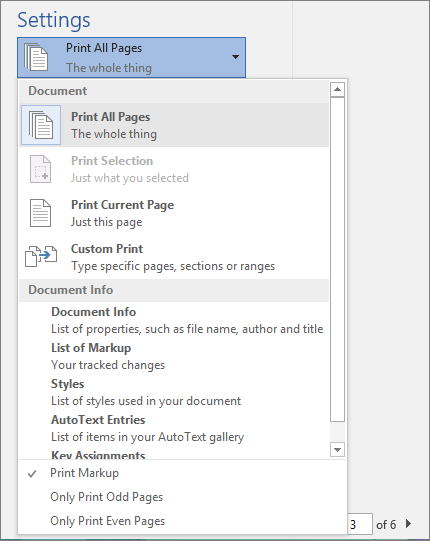
- Jangan lupa untuk mengecek beberapa halaman yang akan di print pada tampilan Preview.
- Setelah itu, bisa klik Print agar seluruh dokumen bisa dicetak.
Tunggu beberapa saat sampai file slip gaji tercetak secara keseluruhan. Dengan begitu, pembuatan slip gaji menggunakan Ms Word bisa dikatakan berjalan dengan lancar.
Cara Membuat Slip Gaji di Excel
Saat mengoperasikan Ms Word maka tidak jarang orang juga akan mengetahui Ms Excel. Microsoft Office Excel sendiri merupakan aplikasi pengolah angka dan kerap digunakan untuk menghitung nominal uang seperti slip gaji. Agar bisa membuat slip gaji melalui Excel maka bisa menggunakan cara ini:
- Pertama, buka Microsoft Excel yang terdapat pada perangkat kamu.
- Setelah itu, buatlah database yang merupakan data seluruh karyawan pada Sheet 1.
- Selanjutnya, bisa membuat desain format pada Sheet 2 untuk masing-masing karyawan.
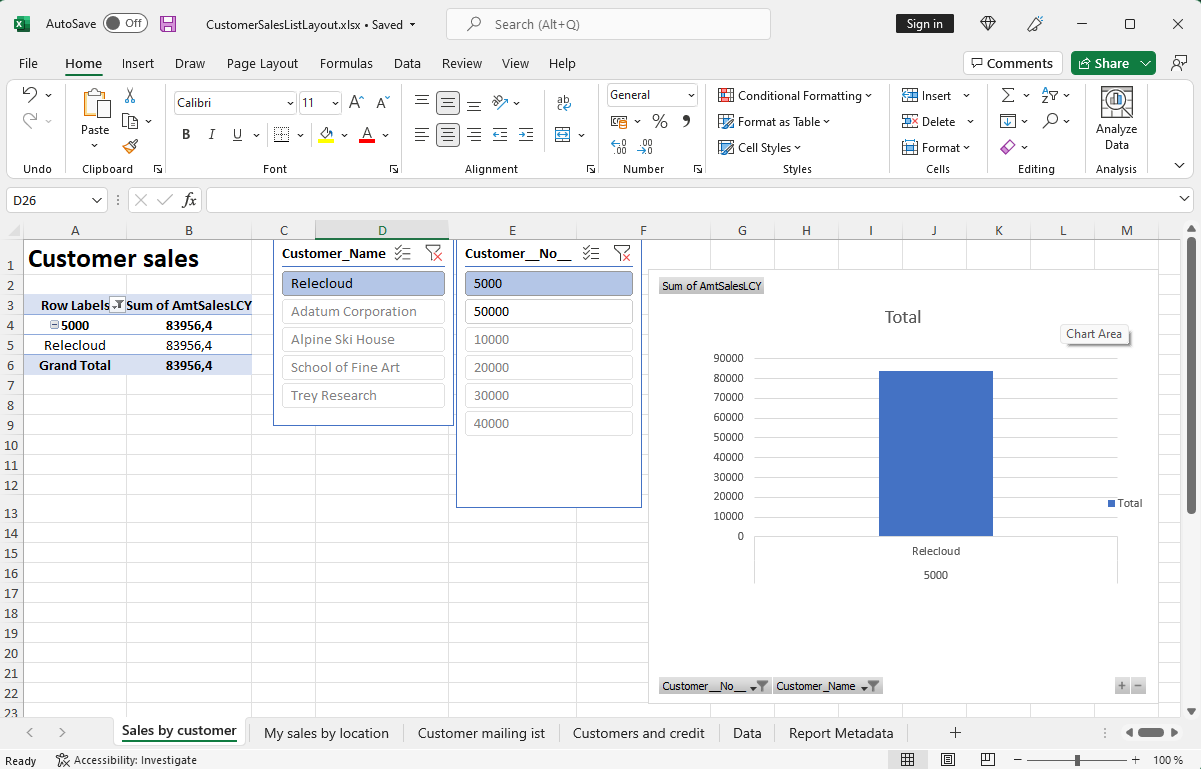
- Agar bisa mendapatkan perhitungan yang tepat dapat menggunakan rumus otomatis. Untuk dapat menentukan rumus mana yang akan digunakan bisa searching di Google terlebih dahulu.
- Lalu, saat sudah menggunakan rumus secara lengkap dan slip gaji berhasil dibuat, bisa langsung di Print.
Ternyata pada saat membuat data di Excel, kamu bisa melakukan integrasi data sehingga bisa masuk ke dalam Microsoft Word. Tentu saja, ini adalah penggunaan Ms Word dengan level yang lebih tinggi.
Akan tetapi, tidak ada salahnya untuk melakukan cara membuat slip gaji di Word secara manual. Memang memakan banyak waktu namun tidak akan membuat pusing melakukan cara-cara yang cukup ribet karena aplikasi ini sangat mudah digunakan.